
软件Tags: 码簿笔记 mac
码簿笔记是一款十分专业的文件管理软件,应用于mac上管理Markdown文件,支持预览和下载管理,可以导入Markdown文件夹。 码簿笔记支持多种文件格式的预览,如常见的Org-mode、Textile、txt2tags、CSV、ZIP、TAR,大大提高了我们查找和管理文件的效率。
1、可以作为Markdown阅读器,用来离线阅读Jekyll/Octopress博客、开源著作等;
2、Markdown预览器,导入文件夹来方便的预览Markdown文件。
3、用Markdown格式来记笔记。
4、支持Markdown,reStructured Text,HTML格式的笔记和文件管理。
5、支持设置编辑器,比如Emacs、Vim、Atom、Sublime Text等。
6、Markdown文件支持Latex格式公式、表格、脚注、代码高亮显示,支持用remark.js格式制作幻灯片。
7、支持VexTab格式来制作五线谱。
新建笔记
键入 Control + N 或点击窗口上方标题栏中的图标 new 来新建一个笔记,新建时需要指定笔记类型(自定义类型见 管理代码 )。
注意如果稍后要通过jekyll发布的话,输入的笔记名称最好不要有中文。因为输入的名字会生成文件名,jekyll对中文文件名的支持不太好。
编辑笔记
双击中栏笔记缩略图,会启动关联的外部编辑器(参见 设置默认编辑器 )来编辑笔记。保存修改后,Marboo会同步更新内容。
下面是c代码样例:
#include <stdio.h>
int main() {
char* a[3];
int i;
a[0] = "你好";
a[1] = "hello";
a[2] = "world!";
printf("a's address is: %p\n", a);
for(i=0; i<3; i++) {
printf("%p: %s\n", a[i], a[i]);
}
}
预览笔记
右栏实时更新生成的HTML页面,若要同时浏览多个页面,点击 open 来用默认浏览器打开当前页面。
删除笔记
点击窗口上方标题栏中的图标 delete 或者右键调出菜单选择"删除"来删除笔记。或者键入 Delete 来删除笔记。
局域网共享笔记
在中栏,右键,选择 复制共享链接 ,然后可以分享给小伙伴来浏览你的笔记啦~若要取消共享,重启Marboo即可。
新建笔记本
双击左栏目录,会在Finder中显示该目录,然后创建文件夹即可。
导入文件夹
双击左栏目录,会在Finder中显示该目录,然后把要导入的文件夹放到这里即可。
命令行配合使用
新建笔记的话, 命令行里输入:
$ touch first-note.md
新建笔记时Marboo已经初始化了一些内容(其中有文件名和创建时间):
$ cat first-note.md
# first-note
<!--
modify /media/file_init/default.init.md to change the init content of *.md files.
-->
修改笔记:
$ open first-note.md
删除笔记:
$ rm -f first-note.md
所有的操作Marboo在界面上都会有反馈。
Marboo偏好设置
设置默认编辑器
点击 config 或 键入[ Command + , ] 来打开偏好设置,选择喜欢的编辑器即可。
修改Marboo主目录
点击 config 或 键入[ Command + , ] 来打开偏好设置,设置Marboo主目录。
修改主题
点击 theme 来打开关联的css文件,通过修改css内容来控制所有笔记的外观。
图片管理
添加图片
写MarkDown或RST的同学是不是觉得载入图片的语法太麻烦了?使用Marboo,一切就这么简单:
点击 import-images 来选择添加图片
在编辑器中粘贴系统剪切板内容
也可以这样:双击左栏media文件夹下的bg-images或images目录,复制文件进去在中栏找到图片,右键选择"复制该文件路径"粘贴到css或markdown文件中即可
浏览图片
Marboo 0.5版开始,内置了浏览图片的python脚本。
Marboo目录树中任意包含图片的目录,Marboo会生成一个[dir_name].gallery.py的脚本。
[dir_name].gallery.py脚本的标题为"[dir_name] gallery",内容为该目录的所有图片。
【新增】支持Org-mode格式文件预览
【新增】支持Textile格式文件预览
【新增】支持txt2tags格式文件预览
【新增】支持CSV格式表格预览
【新增】支持ZIP、TAR压缩文件预览
【新增】Markdown支持脚注
【修复】修复.git目录显示的问题
【优化】优化模板
展开 +
收起 -
展开 +
收起 -
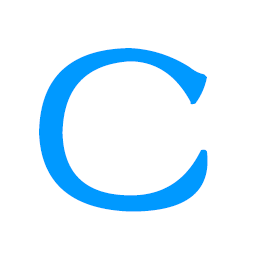 下载
下载
CnCRM外贸管理软件mac版 v3.2.6 官方版 69.5M / 小编简评:CnCRM外贸管理软件mac版是一款应用在mac平台上的外贸管理软件,它的页面简洁友好,功能强大,为企业提供高效、实用的用户体验。为销售提供工作内容的整理和提醒,使销售人员把更多的精力放在客户的研究与联系中,提高
小编简评:CnCRM外贸管理软件mac版是一款应用在mac平台上的外贸管理软件,它的页面简洁友好,功能强大,为企业提供高效、实用的用户体验。为销售提供工作内容的整理和提醒,使销售人员把更多的精力放在客户的研究与联系中,提高
 下载
下载
文件管理器Total Manager for Mac 3.5.0 官方版 29.9M / 小编简评:Total Manager for Mac是一款在Mac平台上强大的文件管理工具,这款软件是您的最好的文件管理助手,它拥有经典的双窗口多标签的管理界面,一般的文件操作如复制、移动、改名、删除等功能应有尽有;更有批量重命名、查
小编简评:Total Manager for Mac是一款在Mac平台上强大的文件管理工具,这款软件是您的最好的文件管理助手,它拥有经典的双窗口多标签的管理界面,一般的文件操作如复制、移动、改名、删除等功能应有尽有;更有批量重命名、查
 下载
下载
文件管理Path Finder for Mac 7.1 官方版 22.5M / 小编简评:Path Finder是一款实用的文件管理工具,这款工具的实际用途和Win平台上的资源管理器差不多,但这款软件的操作比Mac自带的Finder的操作方便多了。如果你觉得Finder用起来不方便的话可以试试这款软件哦!软件功能:1、
小编简评:Path Finder是一款实用的文件管理工具,这款工具的实际用途和Win平台上的资源管理器差不多,但这款软件的操作比Mac自带的Finder的操作方便多了。如果你觉得Finder用起来不方便的话可以试试这款软件哦!软件功能:1、
 下载
下载
File View Pro for Mac 2.1.1 官方版 1.8M / 小编简评:File View Pro for Mac是一款强大的专业级Mac文件管理器,你可以使用File View Pro来搜索管理任何文件,并查看文件的详细信息,如文件大小,文件类型,创建文件,修改文件,文件的最后访问,文件所有者,文件组和文件
小编简评:File View Pro for Mac是一款强大的专业级Mac文件管理器,你可以使用File View Pro来搜索管理任何文件,并查看文件的详细信息,如文件大小,文件类型,创建文件,修改文件,文件的最后访问,文件所有者,文件组和文件
 下载
下载
Oh My Star for Mac 1.1.6 官方版 6.6M / 小编简评:Oh My Star for Mac是一款Mac平台上的Github数据库管理程序,它可以帮助我们对Github上面starred的项目应用进行有效管理。Star是github提供的一个很方便的东西,可以直接把感兴趣的库star标星一下,以后可以自己关注
小编简评:Oh My Star for Mac是一款Mac平台上的Github数据库管理程序,它可以帮助我们对Github上面starred的项目应用进行有效管理。Star是github提供的一个很方便的东西,可以直接把感兴趣的库star标星一下,以后可以自己关注
 下载
下载
stuffit deluxe for mac v16.0.5 官方版 44.6M / 小编简评:stuffitdeluxe一款Mac上功能完善的压缩解压工具,具有压缩和解压档案、加密、发送Email、FTP上传、数据自动备份等功能。软件特色:1、具有压缩和解压档案、加密、发送Email、FTP上传、数据自动备份等功能。2、
小编简评:stuffitdeluxe一款Mac上功能完善的压缩解压工具,具有压缩和解压档案、加密、发送Email、FTP上传、数据自动备份等功能。软件特色:1、具有压缩和解压档案、加密、发送Email、FTP上传、数据自动备份等功能。2、
 同花顺Mac版 v1.3 官方免费版立即下载
同花顺Mac版 v1.3 官方免费版立即下载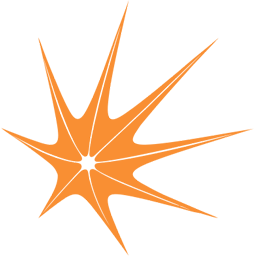 八爪盒子 for mac(人才盒子) v2.2.0 官网版立即下载
八爪盒子 for mac(人才盒子) v2.2.0 官网版立即下载 招商证券网上交易软件mac版下载 2018 官方最新版立即下载
招商证券网上交易软件mac版下载 2018 官方最新版立即下载 Miya Translate mac版下载 v1.1 最新版立即下载
Miya Translate mac版下载 v1.1 最新版立即下载 StuffIt Expander for Mac压缩解压 v15.0.7 官方版立即下载
StuffIt Expander for Mac压缩解压 v15.0.7 官方版立即下载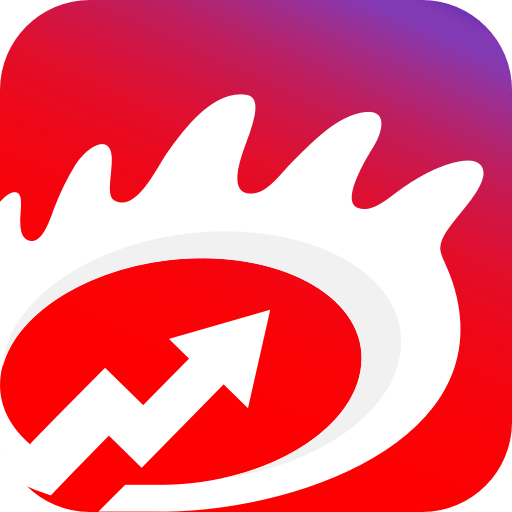 华盛通mac版 v1.8.325 官方版立即下载
华盛通mac版 v1.8.325 官方版立即下载 捷利交易宝mac版 V2.2.1 官方版立即下载
捷利交易宝mac版 V2.2.1 官方版立即下载 猫盘MAC版 V1.3 挖矿版立即下载
猫盘MAC版 V1.3 挖矿版立即下载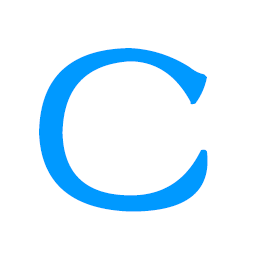 CnCRM外贸管理软件mac版 v3.2.6 官方版立即下载
CnCRM外贸管理软件mac版 v3.2.6 官方版立即下载 广发操盘手Mac版 V6.6.0 官方版立即下载
广发操盘手Mac版 V6.6.0 官方版立即下载